Epson PhotoPC 3000Z – страница 5
Инструкция к Фотоаппарату Epson PhotoPC 3000Z
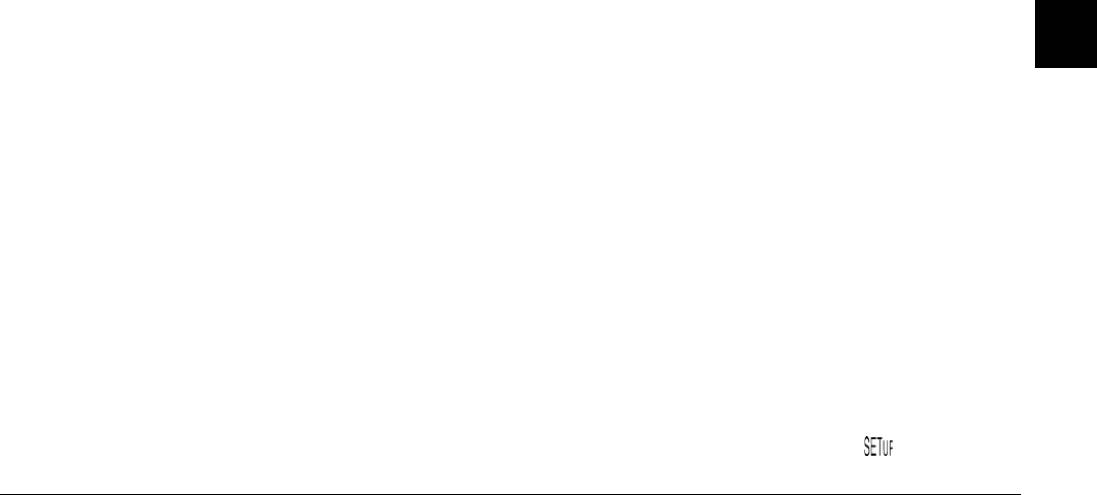
Информация о фотографиях в формате TIFF
Фотосъемка с использованием файлов в формате
приведена в следующем параграфе.
TIFF
В дополнение к четырем базовым установкам
Примечания:
кач ест ва изо бра же ния ваш а к аме ра Ph ot oPC 30 0 0Z
❏
Установка качества изображения сохраняется
позволяет создавать несжатые изображения в
при выключении фотокамеры.
формате TIFF. Эти изображения захватываются с
❏
Число фотографий, которые вы можете
р а з р е ш е н и е м 2 0 4 8 х 1 5 36 , и д л я н и х о б е с п е ч и в а е т с я
сделать при данном разрешении будет зависеть
наивысшее качество, но при этом существенно
от сложности сюжета и от числа и
увеличиваются размеры файлов для их хранения, а
длительности файлов аудиозаписей,
также возрастает время на их обработку камерой.
сохраненных в карте памяти.
Входящая в комплект поставки карта памяти
4
CompactFlash Card емкостью 16 Мб может
❏
После того, как вы сделаете снимок с
вместить примерно одну фотографий в формате
установкой HyPict, камере потребуется
TIFF или три панорамных фотографии в этом
примерно 14 секунд на обработку изображения.
формате.
❏
Установка HyPict недоступна при
использовании функции непрерывной
Для фотосъемки с форматом TIFF выполните
фотосъемки.
следующие действия.
Примечания:
❏
Для фотосъемки с форматом TIFF вы должны
использовать карту памяти CompactFlash Сard,
в которой доступно не менее 9,1 Мб памяти.
❏
При съемке с форматом TIFF недоступна
функция непрерывной фотосъемки.
1. Снимите с объектива крышку, включите
камеру, после чего установите дисковый
переключатель в положение .
Задание установок
4-4
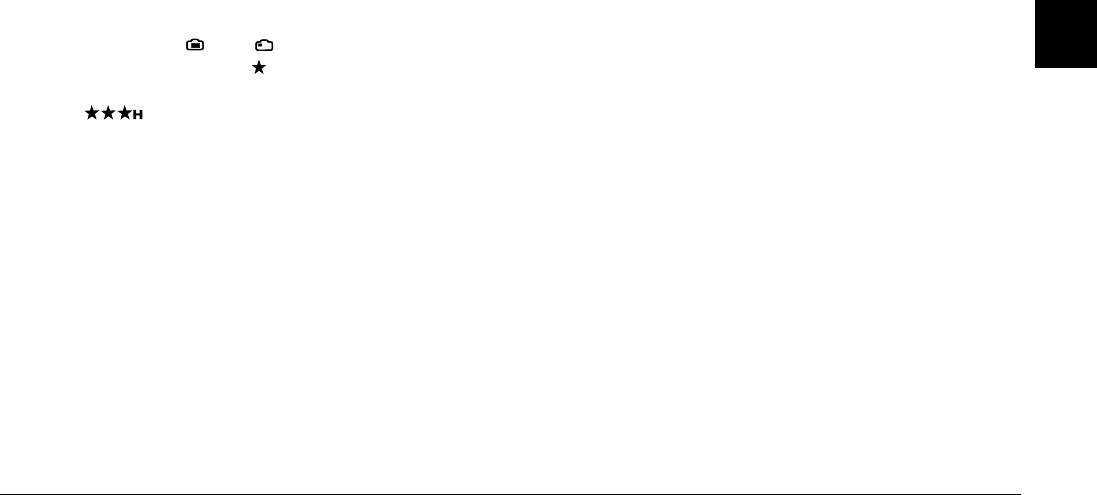
2. Нажмите кнопку Shot SETUP.
Настройка фотовспышки
3. Нажмите кнопку Image (Изображение), чтобы
Эффективные диапазоны действия фотовспышки
выбрать TIFF.
зависят от коэффициента оптического зума и от
того, используется или нет режим макросъемки.
Примечание:
Выбрав JPEG, вы сможете фотографировать с
Wide
использованием установки камеры HyPict
(широкоугольный)
50 - 420 сантиметров
вместо использования формата файла TIFF.
(минимальный зум):
Tele (телеобъектив)
4. Установите дисковый переключатель в
50 - 340 сантиметров
(максимальный зум)
положение или , после чего до тех пор
4
н а ж и ма й т е к н о п к у н а в е р х н е й ч а с т и к а м е р ы ,
Macro (макросъемка): 20 - 50 сантиметров
пока на дисплейной панели не появится
.
Эффективный диапазон фотовспышки изменяется
в зависимости от установленной чувствительности
5. Нажмите кнопку затвора, чтобы сделать TIFF-
(подробнее см. на стр. A-3).
снимок.
Примечание:
После того, как вы сделаете TIFF-снимок,
к а м е р е п о т р е б у е т с я п р и м е р н о 3 2 с е к у н д ы н а е г о
обработку.
Задание установок
4-5
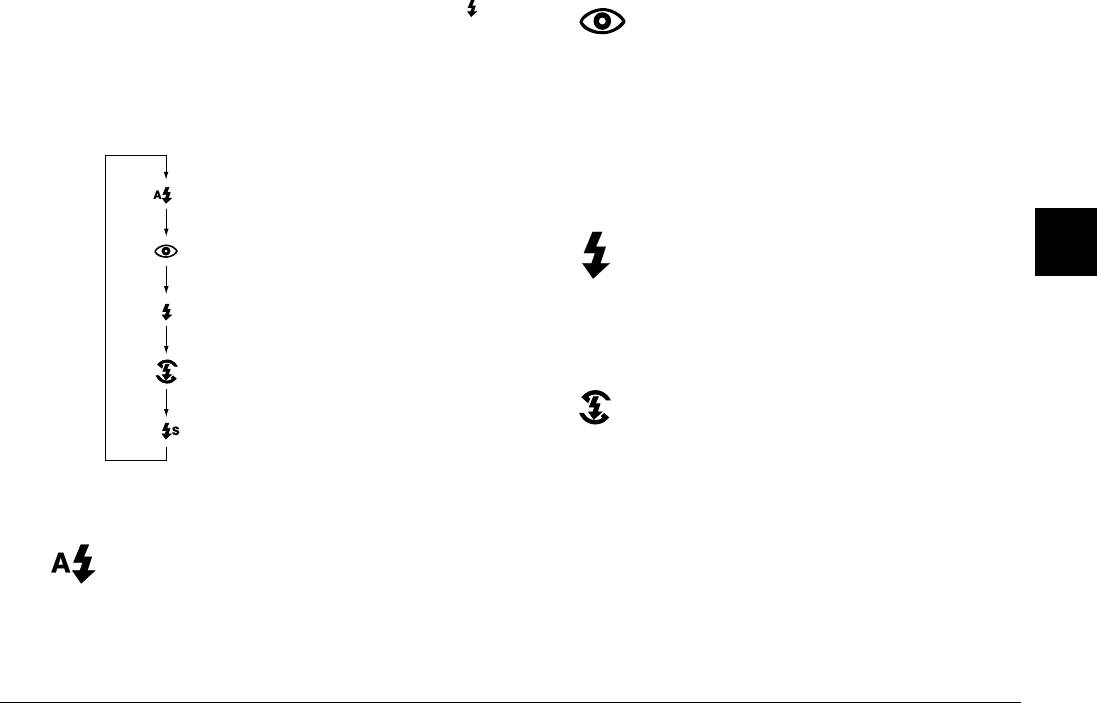
Включите фотокамеру и нажимайте на кнопку ,
Red-eye reduction (Подавление эффекта
расположенную на верхней части камеры, чтобы
красного глаза)
циклически пройти установки фотовспышки. Эти
Сначала вспышка быстро вспыхивает
установки будут появляться на дисплейной панели,
перед основной вспышкой. При этом
как показано ниже.
уменьшается эффект красного глаза,
возникающий при фотосъемках людей с
использованием вспышки. Как и при режиме
Automatic, вспышка срабатывает автоматически
Автоматическая (установка по умолчанию)
при недостатке освещения.
Forced Flash (Принудительная вспышка)
Подавление эффекта красного глаза
4
Вспышка срабатывает при каждом
фотографировании. Эту установку нужно
использовать для компенсации задней
Принудительная вспышка
подсветки - например, когда вы снимаете
против солнца.
Отключить вспышку
Flash off (Вспышка выключена)
Вспышка запрещена даже, если вы
Замедленная синхронизация
снимаете при недостаточном освещении.
(только для режимов Program
(Программируемый) и Manual (ручной))
Эту установку нужно использовать для
создания специальных эффектов или
Для вспышки возможны следующие установки:
когда использование фотовспышки
запрещено.
Automatic (Автоматически)
Вспышка срабатывает автоматически при
недостатке освещения.
Задание установок
4-6
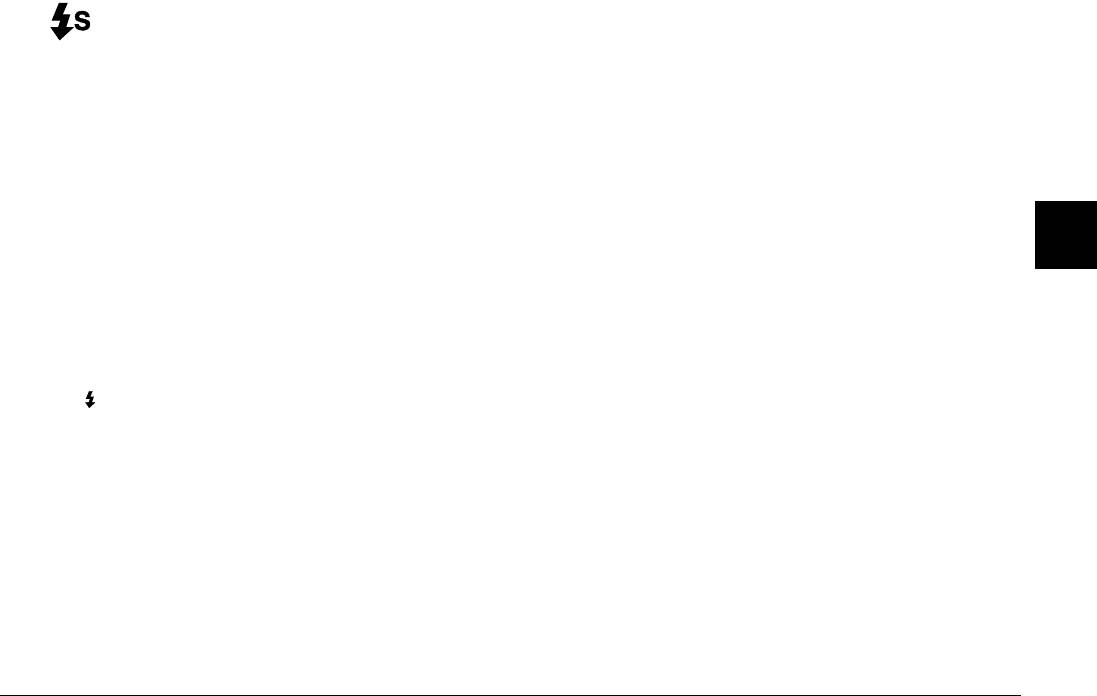
Slow synchro (замедленная
❏
Вы можете выбрать установку опережающей
синхронизация)
или замыкающей замедленной синхронизации.
Замедляется скорость срабатывания
Для выбора установки замедленной
затвора фотокамеры, что позволяет лучше
синхронизации обратитесь к параграфу “Выбор
проработать детали на фотографии, когда
замедленной синхронизации” на стр. 4-23.
фотосъемка происходит на рассвете или в
❏
При фотографировании видеоклипов или при
сумерках или в местах с подсветкой заднего плана.
использовании функции непрерывного
фотографирования использование вспышки
Примечания:
запрещено.
❏
После включения фотокамеры и
фотографирования со вспышкой пиктограмма
4
вспышки и зеленый световой индикатор,
Задание установок режима камеры
расположенный позади видоискателя, начнут
мигать до тех пор, пока вспышка полностью не
Для обеспечения различных возможностей при
зарядится снова.
фотосъемке у PhotoPC 3000Z есть три режима
работы камеры. Каждый режим предоставляет вам
❏
При использовании внешней фотовспышки
разную степень контроля над установками
внутренняя фотовспышка запрещена и кнопка
фотокамеры, фотографируете ли вы с помощью
не будет работать.
видоискателя или с помощью ЖК-монитора.
❏
Замедленная синхронизация доступна только в
Про чт ите это т пара гр аф для то го, что бы пра ви льн о
режимах камеры Program (Программируемый)
выбирать нужный режим и, при необходимости,
или Manual (Ручной). Для изменения режима
изменять режим.
камеры обратитесь к параграфу “Задание
установок режима камеры” на стр. 4-7.
Выбор режима камеры
Ниж е о писаны возможные режимы работы камер ы.
Задание установок
4-7
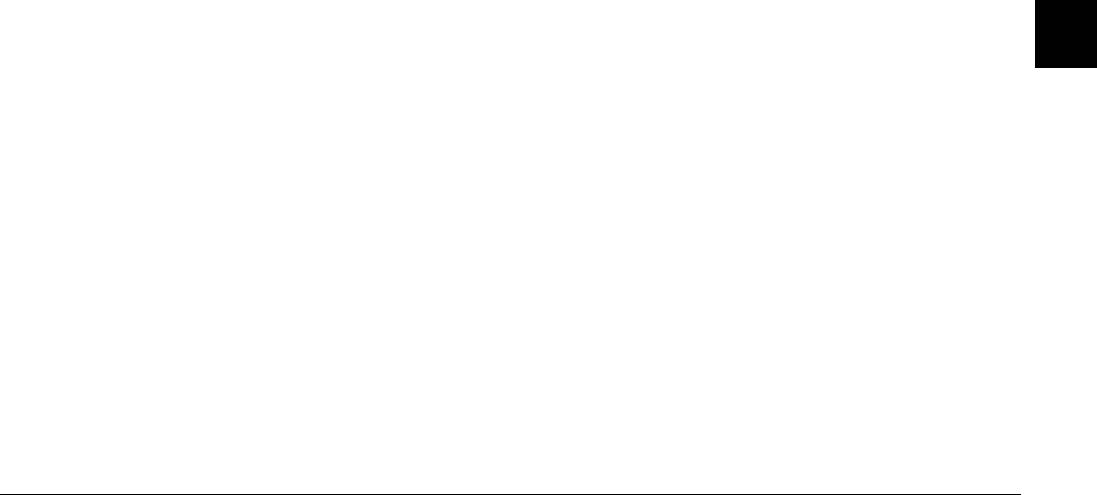
Full Auto (полный автоматический)
❏
Замедленная синхронизация
Позволяет фотографировать без необходимости
фотовспышки
задания сложных установок. Доступные установки
❏
Чувствительность
включают:
❏
Заранее заданная выдержка
❏
Использование вспышки, включая
❏
Точная настройка выдержки
автоматический, подавление эффекта
(с приращениями по 0,5 EV)
красного глаза, принудительный и
❏
Автоматический, пользовательский или
отключение.
фиксированный баланс белого цвета
❏
Автоспуск
Manual (Ручной)
❏
Качество изображения
4
Для опытных пользователей, которые хотят иметь
❏
Оптический зум
полный контроль над всем набором функций
камеры. Доступные установки включают:
❏
Цифровой зум
(при использовании ЖК-монитора)
❏
Все установки, доступные в режиме
❏
Макросъемка, панорамная или нормальная
камеры Full Auto (полный
(при использовании ЖК-монитора)
автоматический)
❏
Быстрое воспроизведение фотографий и
❏
Замедленная синхронизация
сообщений
фотовспышки
(при использовании ЖК-монитора)
❏
Чувствительность
Program (Программируемый)
❏
Точная настройка выдержки
Для пользователей, которые хотят получить
(с приращениями по 0,2 EV)
среднюю степень управления функциями камеры.
❏
Ручная настройка выдержки с
Доступные установки включают:
использованием автоматической
❏
Все установки, доступные в режиме
выдержки, ручной выдержки, приоритета
камеры Full Auto (полный
диафрагмы и с функциями фиксированных
автоматический)
настроек
Задание установок
4-8
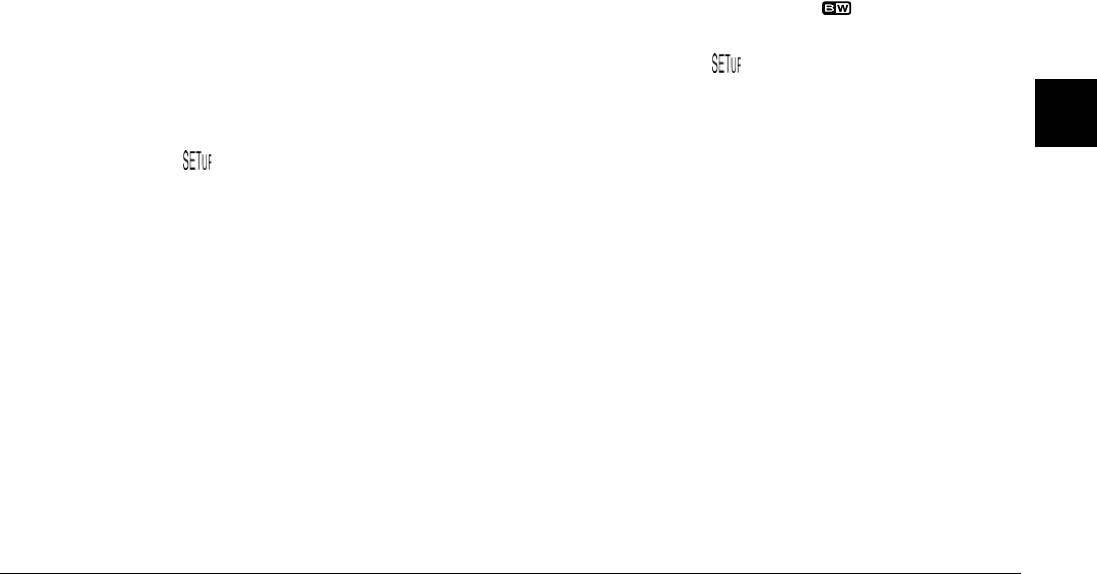
❏
Функция ручной фокусировки
Примечания:
❏
Размеры файлов, как для цветных, так и для
❏
Системы точечного и раздельного замера
монохромных снимков будут одинаковыми.
яркости
❏
При фотосъемке в режиме Monochrome
❏
Автоматический, пользовательский или
(Монохромный) на дисплейной панели камеры
фиксированный баланс белого цвета
появится пиктограмма .
Изменение режима камеры
1. Установите дисковый переключатель в
положение , после чего включите камеру.
Для изменения режима камеры выполните
следующие действия.
2. В правой части ЖК-монитора будет выведена
4
текущая установка. Для переключения между
1. Установите дисковый переключатель в
режимами Color (Цветной) и Monochrome
положение , после чего включите камеру. В
(Монохромный) нажимайте кнопку ЖК-
правой части ЖК-монитора под установками
монитора, расположенную рядом с текущей
даты и времени будет отображен текущий
установкой.
режим камеры.
3. Чтобы вернуться к предыдущему экрану,
2. Для изменения установки нажмите кнопку,
нажмите кнопку BACK.
которая расположена рядом с текущим
режимом камеры.
Ручное задание установок фокусировки
Изменение установки цветной/монохромный
Когда камера находится в режиме Manual (Ручной),
вы можете вручную задавать установки для
С помощью PhotoPC 3000Z вы можете делать как
фокусировки. Выполните следующие действия.
цветные, так и монохромные (черно-белые)
фотоснимки. Для выбора цветной или
1. Убедитесь, что в качестве режима камеры
монохромной съемки выполните следующие
выбран Manual (Ручной). (См. “Задание
действия.
установок режима камеры” на стр. 4-7).
Задание установок
4-9
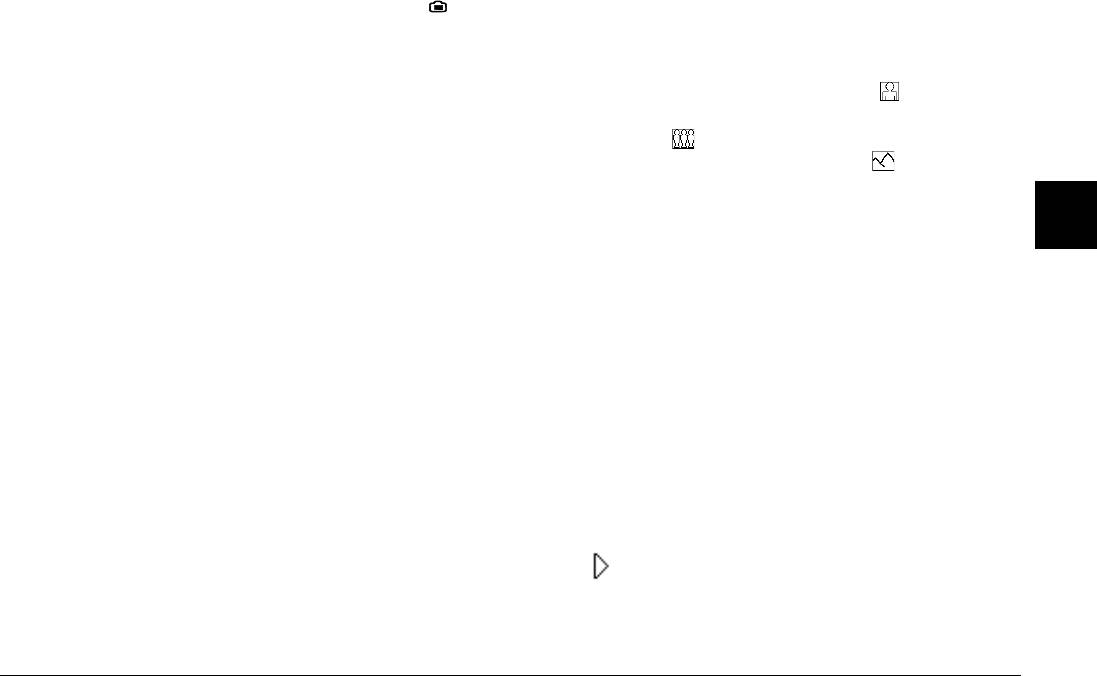
2. Снимите крышку с объектива, установите
5. Нажимайте кнопки с пиктограммами стрелок
дисковый переключатель в положение ,
вверх и вниз, для ручного выбора настройки
после чего включите камеру.
фокуса.
Примечание:
Вы можете выбирать между AF для
Вы не можете вручную задавать установки
автоматической фокусировки, для случая,
фокусировки при фотосъемке с помощью
когда объект находится на расстоянии одного
видоискателя.
метра, для случая, когда объект находится
на расстоянии трех метров и , для случая,
3. Если вы хотите вручную задать установки
когда объект находится на расстоянии,
фокусировки при использовании функции
превышающем три метра.
4
макросъемки или при съемке с
При использовании функции макросъемки вы
панорамированием, то до тех пор нажимайте
можете выбирать между М1, когда объект
кнопку, расположенную рядом с Normal Frame
находится на расстоянии около 0,2 м, М2, когда
(Нормальный кадр), пока в центре ЖК-
объект находится на расстоянии около 0,5 м.
монитора не появится MACRO или
Или AF для автоматической фокусировки. Чем
PANORAMA.
меньше значение, тем ближе к камере должен
4. Нажмите кнопку Menu Change (Изменение
быть объект.
меню).
Задание чувствительности
У вашей камеры PhotoPC 3000Z есть следующие
установки чувствительности.
Стандартная чувствительность,
эквивалентная 100 единицам ISO
Задание установок
4-10
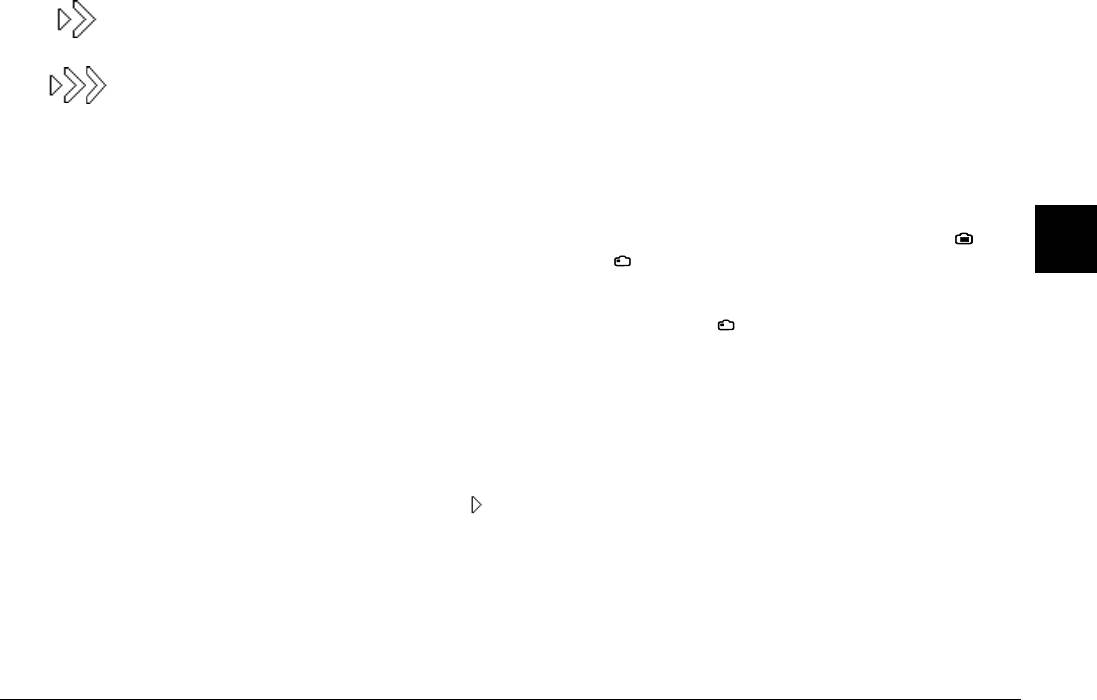
Высокая чувствительность,
Как настраивать чувствительность
эквивалентная 200 единицам ISO
Для изменения чувствительности выполните
следующие действия.
Сверхвысокая чувствительность,
эквивалентная 400 единицам ISO
1. Убедитесь, что в качестве режима камеры
выбран Program (Программируемый) или
Когда нужно настраивать чувствительность
Manual (Ручной). (См. “Задание установок
режима камеры” на стр. 4-7).
Задавайте высокую или сверхвысокую
чувствительность при фотосъемке в следующих
2. Снимите с объектива крышку, установите
условиях:
дисковый переключатель в положение или
4
, после чего включите камеру.
❏
Если объект съемки быстро перемещается
(полезно для съемок в помещении)
Если дисковый переключатель находится в
положении , то нажмите кнопку MENU
❏
Если объект слишком далеко при
ON/OFF (Меню Вкл/Выкл.), расположенную
использовании вспышки
на задней стенке камеры, чтобы включить ЖК-
❏
Если вы снимаете в темноте и нельзя
монитор.
использовать вспышку (полезно, когда
3. В режиме камеры Program
фотосъемка со вспышкой запрещена)
(Программируемый) для переключения между
Фирма EPSON рекомендует во всех остальных
установками чувствительности standard
случаях задавать стандартную чувствительность ,
(стандартная), high (высокая) и super high
поскольку при использовании установок с большей
(сверхвысокая) нажимайте кнопку ISO.
чувствительностью снижается качество
изображения.
Задание установок
4-11
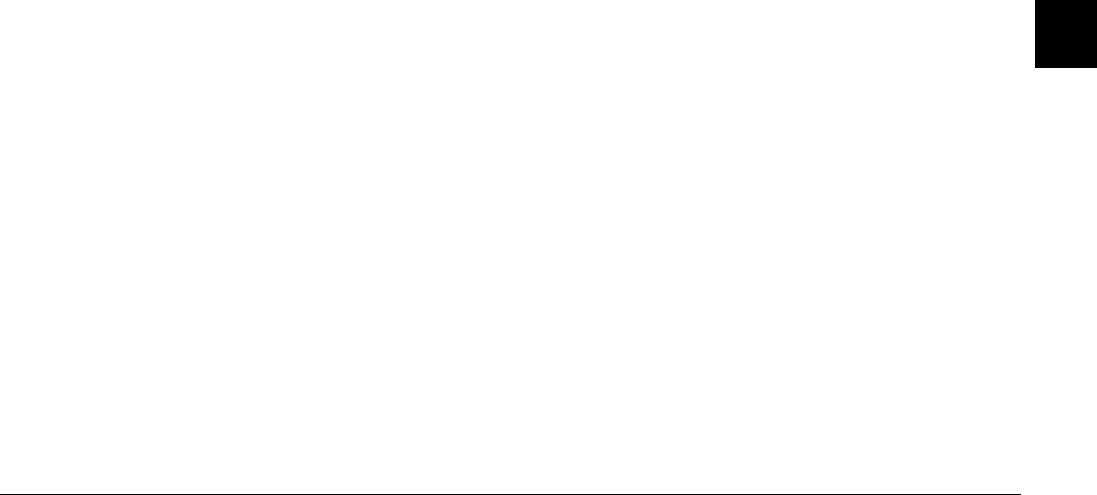
В режиме камеры Manual (Ручной) нажмите
Когда нужно настраивать баланс белого цвета
кнопку Menu Change (Изменение меню).
По умолчанию для вашей камеры задан режим
Потом для переключения между установками
AUTO (Автоматический) для установки баланса
чувствительности standard (стандартная), high
белого цвета. Когда выбран режим AUTO, то
(высокая) и super high (сверхвысокая)
камера автоматически настраивает баланс белого
нажимайте кнопку ISO, а затем для сохранения
цвета. Но в некоторых случаях вы можете захотеть
заданной установки нажмите кнопку BACK.
самостоятельно настроить баланс белого цвета,
чтобы ваши снимки выглядели более реально.
Примечание:
Выбранная установка чувствительности будет
Например, задайте для баланса белого цвета
выведена на ЖК-мониторе под ISO.
установку FIX (Фиксированный), когда вы
4
фотографируете в сумерках. Это усилит оттенки
красного цвета в ваших изображениях. Однако,
Задание баланса белого цвета
снимая при белом свете нужно установить баланс
У камеры PhotoPC 3000Z есть три установки
белого цвета в AUTO, чтобы избежать появления
задания баланса белого цвета, к которым можно
зеленого оттенка в ваших изображениях.
обратиться в том случае, когда для камеры задан
Если вы являетесь опытным пользователем и
режим Program (Программируемый) или Manual
хотите создать свои собственные установки для
(Ручной). При этом один из режимов допускает
баланс белого цвета, то обратитесь к параграфу
пользовательскую установку, которую вы можете
“Задание пользовательской установки баланса
задавать самостоятельно.
белого цвета” на стр. 4-13.
Изменение установки баланса белого цвета
Для изменения установки баланса белого цвета
выполните следующие действия.
Задание установок
4-12
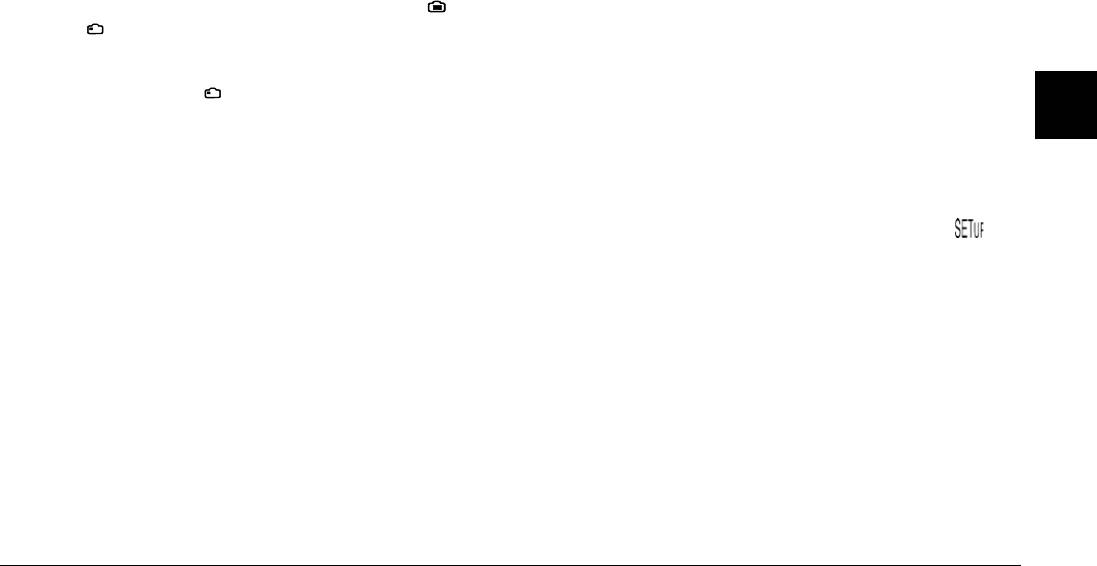
1. Убедитесь, что в качестве режима камеры
Примечание:
выбран Program (Программируемый) или
Выбранная установка баланс белого цвета
Manual (Ручной). (См. “Задание установок
будет выведена на ЖК-мониторе под W/B.
режима камеры” на стр. 4-7).
Задание пользовательской установки баланса
2. Снимите с объектива крышку, установите
белого цвета
дисковый переключатель в положение или
, после чего включите камеру.
Для создания вашей собственной установки
баланса белого цвета выполните следующие
Если вы установили дисковый переключатель
действия.
в положение , то нажмите кнопку MENU
4
ON/OFF (Меню Вкл/Выкл.), расположенную
Примечание:
на задней стенке камеры, чтобы включить ЖК-
Пользовательская установка баланса белого цвета
монитор.
сохранится после выключения фотокамеры.
3. В режиме камеры Program
1. Снимите с объектива крышку, установите
(Программируемый) для переключения между
дисковый переключатель в положение ,
установками AUTO (Автоматический), FIX
после чего включите камеру.
(Фиксированный) и CUSTOM
(Пользовательский) нажимайте кнопку W/B.
2. Нажмите кнопку Shot SETUP.
В режиме камеры Manual (Ручной) нажмите
3. Нажмите кнопку New W/B. Будет выведен
кнопку Menu Change (Изменение меню).
запрос на подтверждение. Чтобы продолжить
Потом для переключения между установками
процедуру настройки, нажмите Yes (Да).
AUTO, FIX и CUSTOM нажимайте кнопку
4. Перед объективом фотокамеры положите лист
W/B, а затем для сохранения заданной
белой бумаги таким образом, чтобы он
установки нажмите кнопку BACK.
заполнил весь ЖК-монитор.
Задание установок
4-13
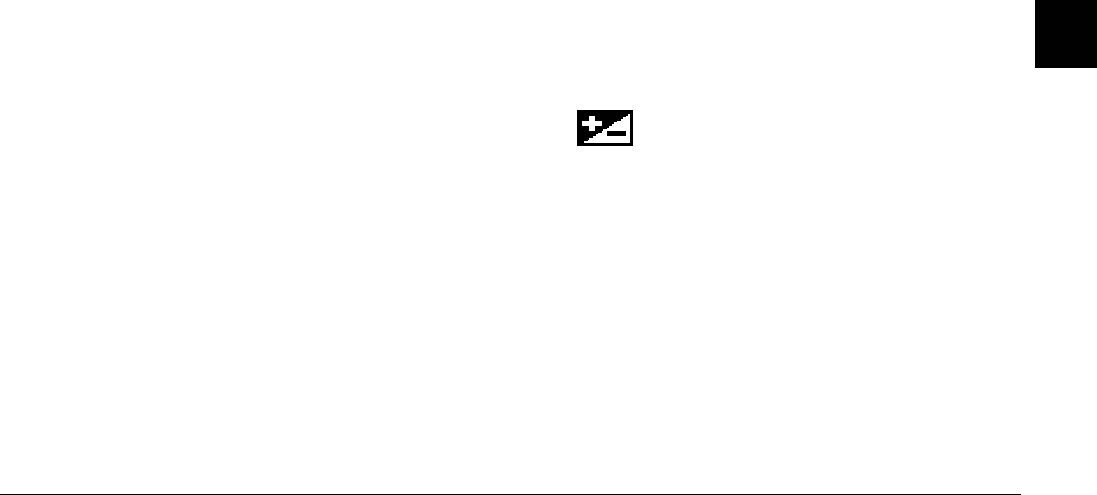
Примечания:
Задание установок выдержки
❏
Вы также можете использовать цветной
Камера PhotoPC 3000Z позволяет разными
лист. Например, для создания оттенка
способами задавать множество уровней установок
сепии используйте лист синей бумаги. Для
выдержки. В последующих параграфах
создания оттенка синего используйте
рассказывается, как задать предварительно
желтый лист. Проведите эксперименты с
установленную выдержку, когда камера находится
другими цветами для достижения
в режиме Program (Программируемый), и как
различных эффектов.
вручную задавать основные или расширенные
❏
Для выхода без задания пользовательской
установки выдержки в режимах Program
настройки баланса белого цвета нажмите
(Программируемый) и Manual (Ручной).
BACK.
4
5. Нажмите кнопку затвора, чтобы задать новую
Задание основных настроек выдержки
установку.
Выдержка определяет количество света,
попадающего в фотокамеру при
Для использования вашей установки баланса
фотографировании.
белого цвета обратитесь к параграфу
“Изменение установки баланса белого цвета” на
По умолчанию выдержка установлена в режим
стр. 4-12.
AUTO (Автоматически). Когда выбран режим
AUTO, выдержка настраивается автоматически.
Однако, вы можете вручную настраивать выдержку,
чтобы изменять темноту или яркость ваших
фотографий для компенсации некоторых условий
съемки.
Когда следует задавать основные настройки выдержки
Увеличивайте выдержку, когда:
Задание установок
4-14
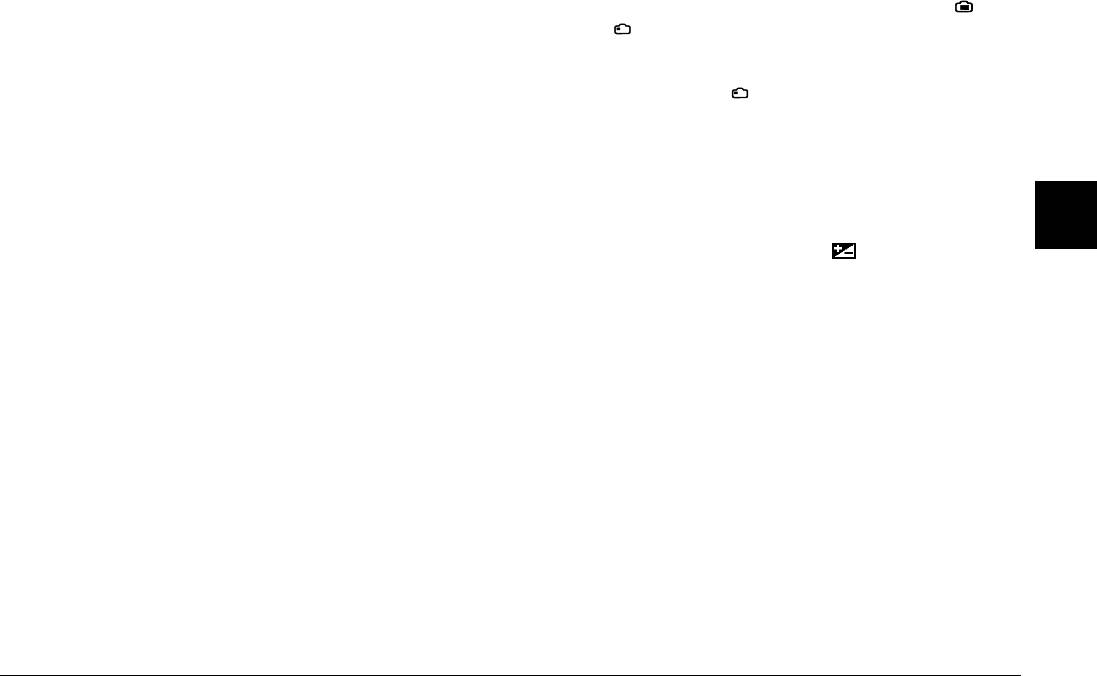
❏
Вы хотите сделать ваши фотографии светлее.
2. Снимите с объектива крышку, установите
дисковый переключатель в положение или
❏
Вы фотографируете белый объект, который на
, после чего включите камеру.
фотографии может оказаться серым.
Если вы установили дисковый переключатель
❏
Вы фотографируете объект на ярком фоне;
в положение , то нажмите кнопку MENU
например, стул, стоящий перед окном,
ON/OFF (Меню Вкл/Выкл.), расположенную
освещенным солнцем.
на задней стенке камеры, чтобы включить ЖК-
монитор.
❏
Вы фотографируете на пляже или на снегу в
солнечный день.
3. Для увеличения или уменьшения величины
4
выдержки нажимайте на кнопку монитора,
Уменьшайте выдержку, когда:
расположенную рядом с .
❏
Вы хотите сделать ваши фотографии темнее.
В режиме камеры Program
(Программируемый) вы можете задавать
❏
Вы фотографируете черный объект, который на
девять разных значений выдержки в диапазоне
фотографии может оказаться серым.
от -2,0 до 2,0 EV с приращением 0,5.
❏
Вы фотографируете объект на черном фоне.
В режиме камеры Manual (Ручной) вы можете
регулировать выдержку, когда выбраны Auto
Как задавать основную настройку выдержки
Exposure (Автоматическая выдержка) или
Для изменения установки выдержки выполните
Aperture Priority (Приоритет диафрагмы). Вы
следующие действия.
можете задавать для выдержки 21 значение в
диапазоне от -2,0 до 2,0 EV с приращением 0,2.
1. Убедитесь, что в качестве режима камеры
выбран Program (Программируемый) или
Примечания:
Manual (Ручной). Для изменения режима
❏
Выбранное значение выдержки
камеры обратитесь к параграфу “Задание
показывается в правой части ЖК-
установок режима камеры” на стр. 4-7.
монитора.
Задание установок
4-15
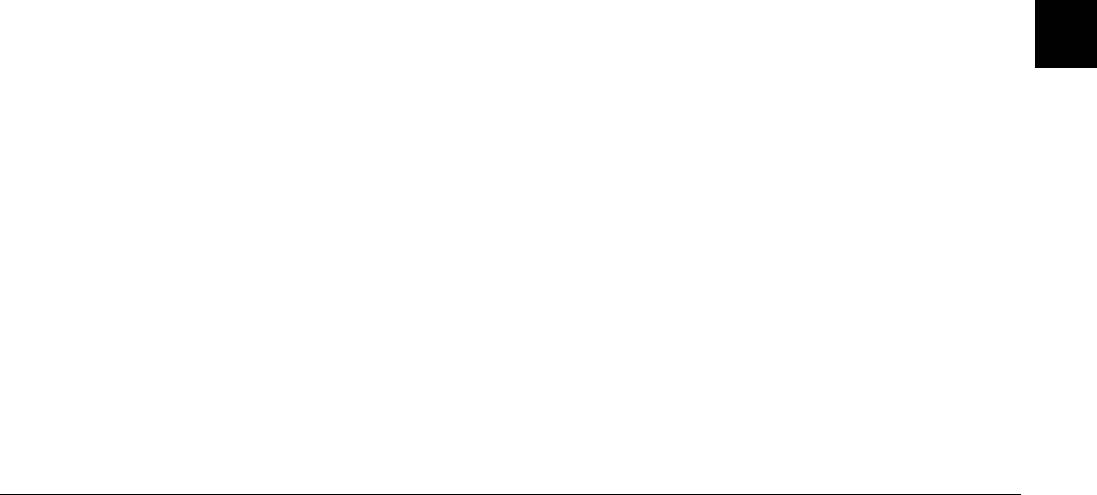
❏
Для правильной настройки выдержки
Sports (Фотосъемка спорта)
необходимы знания в области фотосъемки
Для фотографирования быстро движущихся
и значительный опыт. При съемке важных
объектов. Используйте следующие установки:
фотографий вы должны быть уверены в
❏
Высокая скорость затвора
правильном подборе выдержки.
❏
Автоматическое определение
❏
При съемке в плохих для фотографирования
чувствительности
условиях EPSON рекомендует делать
несколько фотоснимков одного объекта с
❏
Система раздельного измерения яркости
разными выдержками.
Portrait (Портрет)
Для фотографирования портретов. Используйте
4
Создание заранее заданных значений выдержки
следующие установки:
У камеры PhotoPC 3000Z есть четыре заранее
❏
Большая диафрагма
заданных установки выдержки, доступ к которым
❏
Систем точечного измерения яркости
разрешен при работе камеры в режиме Program
(Программируемый).
Landscape (Пейзаж)
Для фотографирования ландшафтов или пейзажей.
Используйте следующие установки:
Когда следует использовать заранее заданное значение
выдержки
❏
Приоритет диафрагмы
Для задания правильной выдержки обратитесь к
❏
Система раздельного измерения яркости
приведенным ниже описаниям.
Normal (Фотосъемка в нормальных условиях)
Как изменить заранее заданное значение выдержки
Для основного режима фотосъемки. Используйте
Для создания заранее заданного значения
следующие установки:
выдержки выполните следующие действия.
❏
Автоматическая выдержка
❏
Система раздельного измерения яркости
Задание установок
4-16
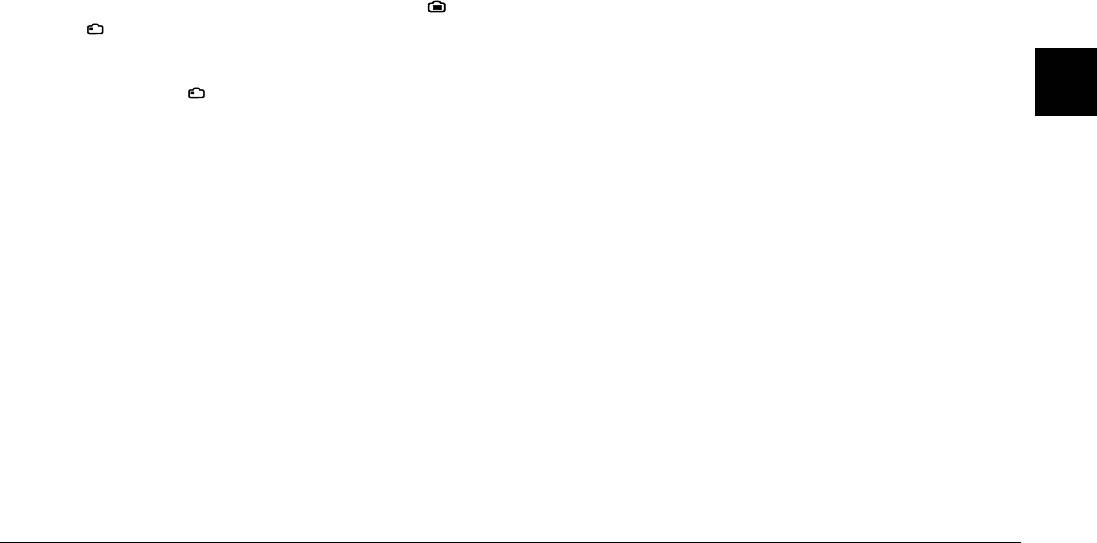
1. Убедитесь, что в качестве режима камеры
Задание расширенных установок выдержки
выбран Program (Программируемый). Для
Когда выбран режим камеры Manual (Ручной), вы
изменения режима камеры обратитесь к
можете вручную задавать правильное значение
параграфу “Задание установок режима камеры”
выдержки путем изменения скорости затвора и
на стр. 4-7
.
величины диафрагмы. В качестве режима
выдержки можно выбирать из Auto Exposure
2. Снимите с объектива крышку, установите
(Автоматическая выдержка), Aperture Priority
дисковый переключатель в положение или
(Приоритет диафрагмы), Manual Exposure (Ручная
, после чего включите камеру.
установка выдержки) или Fixed Settings
Если дисковый переключатель установлен в
(Фиксированные настройки). Хотя эти режимы
положение , то нажмите кнопку MENU
выдержки похожи на заранее заданные
4
ON/OFF (Меню Вкл/Выкл.), расположенную
программируемые режимы, доступным в режиме
на задней стенке камеры, чтобы включить ЖК-
к а м е р ы P r o g r a m ( П р о гр а м м и р у е м ы й ), в ы , н а х о д я с ь
монитор.
в режиме камеры Manual (Ручной), можете
вручную задавать расширенные настройки
3. Для переключения между установками Normal
выдержки.
(Нормальный), Sports (Спорт), Portrait
(Портрет) или Landscape (Пейзаж) нажимайте
Примечание:
кнопку Program.
Для выбора правильных настроек скорости затвора
и величины диафрагмы необходимы знания и опыт
в фотографировании. При съемке важных
фотографий вы должны быть уверены в правильном
подборе выдержки.
Вы можете выбирать скорость затвора в диапазоне
от 8 до 1/750 сек. Вы можете задавать следующие
значения диафрагмы: F2, F2.3, F2.8, F4.0, F5.6, F8.0.
Задание установок
4-17
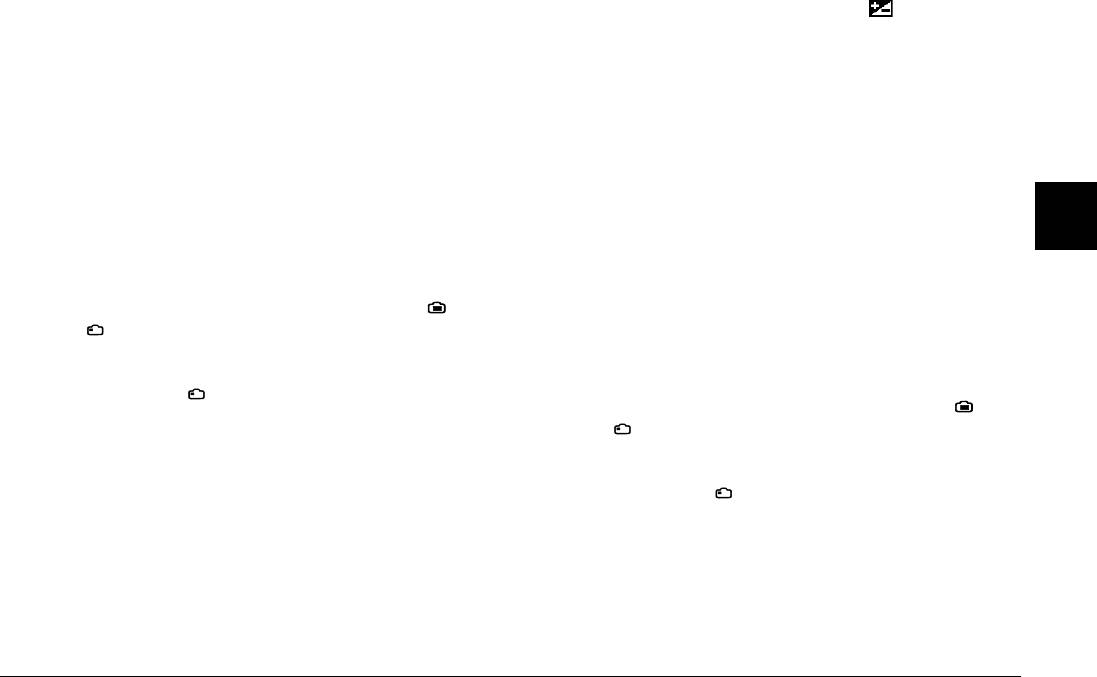
Автоматическая выдержка
4. Для точной настройки экспозиции нажимайте
кнопки ЖК-монитора около для
Автоматическая выдержка представляет собой
увеличения или уменьшения значения
легкую в использовании функцию, которая
экспозиции.
автоматически настраивает скорость затвора и
величину диафрагмы для обеспечения правильной
экспозиции. Функцию автоматической выдержки
Приоритет диафрагмы
можно выбрать следующим образом.
Приоритет диафрагмы позволяет сначала выбрать
значение диафрагмы, чтобы потом для правильной
1. Убедитесь, что в качестве режима камеры
экспозиции камера сама автоматически
выбран Manual (Ручной). (См. параграф
настраивала скорость затвора. Задайте функцию
“Задание установок режима камеры” на стр.
4
приоритета диафрагмы следующим образом.
4-7).
1. Убедитесь, что в качестве режима камеры
2. Снимите с объектива крышку, установите
выбран Manual (Ручной). Для более подробной
дисковый переключатель в положение или
информации обратитесь к параграфу “Задание
, после чего включите камеру.
установок режима камеры” на стр. 4-7.
Если дисковый переключатель установлен в
2. Снимите с объектива крышку и установите
положение , то нажмите кнопку MENU
дисковый переключатель в положение или
ON/OFF (Меню Вкл/Выкл.), расположенную
, после чего включите камеру.
на задней стенке камеры, чтобы включить ЖК-
монитор.
Если дисковый переключатель установлен в
положение , то нажмите кнопку MENU
3. До тех пор повторяйте нажатия кнопки,
ON/OFF (Меню Вкл/Выкл.), расположенную
расположенной в правом верхнем углу ЖК-
на задней стенке камеры, чтобы включить ЖК-
монитора, пока не появится надпись Auto
монитор.
Exposition (Автоматическая экспозиция).
Задание установок
4-18
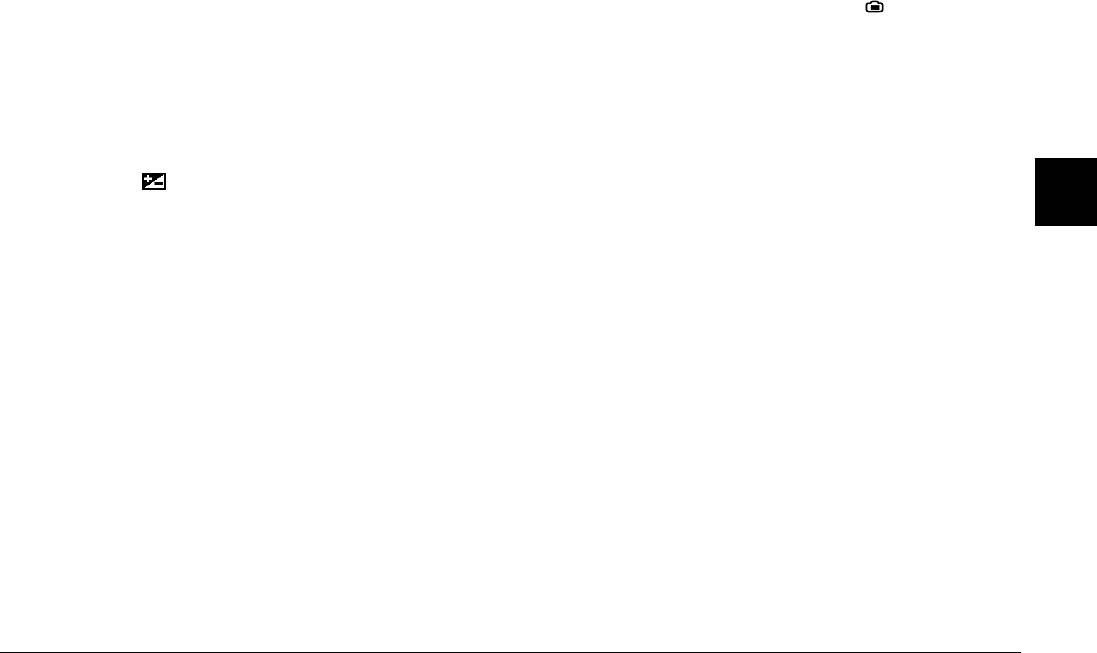
3. До тех пор повторяйте нажатия кнопки,
2. Снимите с объектива крышку, включите
расположенной в правом верхнем углу ЖК-
камеру, после чего установите дисковый
монитора, пока не появится надпись Aperture
переключатель в положение .
Priority (Приоритет диафрагмы).
3. До тех пор повторяйте нажатия кнопки,
4. Для изменения величины диафрагмы
расположенной в правом верхнем углу ЖК-
нажимайте кнопки с пиктограммами стрелок
монитора, пока не появится надпись Manual
влево и вправо.
Exposure (Ручная выдержка).
Для изменения выдержки нажимайте кнопки
4. Для настройки диафрагмы нажимайте клавиши
около в правой части ЖК-монитора.
с пиктограммами стрелок влево и вправо.
4
Для настройки скорости затвора нажимайте
Ручное задание выдержки
клавиши с пиктограммами стрелок вверх и
Ручное задание выдержки позволяет вам при
вниз.
задании экспозиции вручную регулировать
скоро сть затвора и вел ичину диафрагмы. В ручном
Фиксированная настройка
режиме выдержку нужно задавать следующим
При использовании режима камеры Manual
образом.
(Ручной) функция фиксированной настройки
Примечание:
позволяет задавать некоторые установки для
При фотосъемке через видоискатель вы не можете
фотосъемки и сохранять их. После того, как эти
вручную задавать выдержку.
установки были сохранены, вы снова сможете
использовать их при фотосъемке. Это помогает
1. Убедитесь, что в качестве режима камеры
получать похожие результаты при похожих
выбран Manual (Ручной). За дополнительно
условиях фотосъемки, без необходимости
информацией обратитесь к параграфу “Задание
повторного задания установок.
установок режима камеры” на стр. 4-7.
Задание установок
4-19
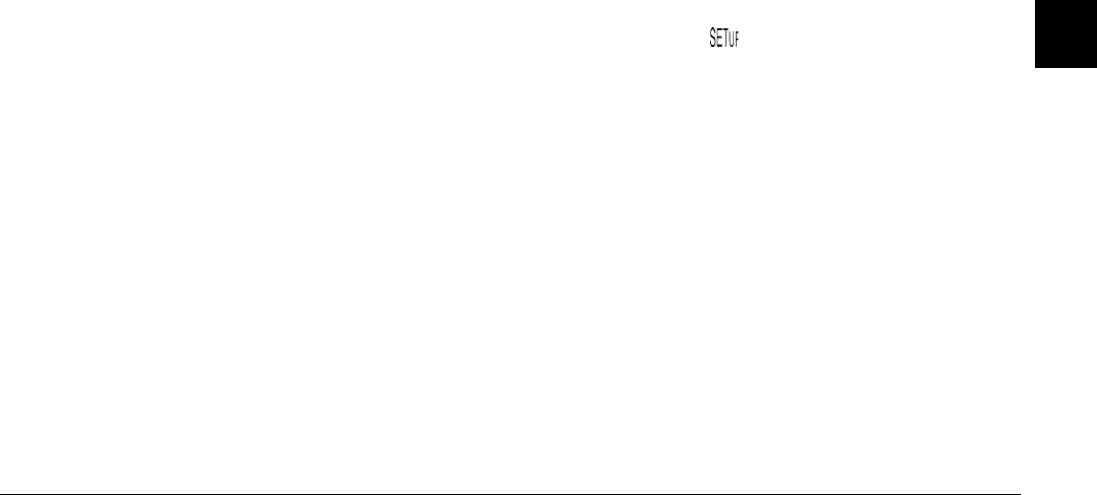
Примечания:
Разрешение функции фиксированной настройки
❏
Эта функция доступна только в режиме
Чтобы разрешить функцию фиксированной
камеры Manual (Ручной), когда выбрана
Fixed
настройки, выполните следующие действия.
Settings (Фиксированная настройка).
❏
Функция фиксированной настройки недоступна
1. Убедитесь, что в качестве режима камеры
в случае фотосъемок через видоискатель или при
выбран Manual (Ручной). За дополнительно
использовании внешней фотовспышки.
информацией обратитесь к параграфу “Задание
установок режима камеры” на стр. 4-7.
После того, как вы разрешили фиксированную
настройку, вы можете сохранять следующие
2. Поверните дисковый переключатель в
установки.
пол ож ени е и н ажм ит е кн опк у S hot SE TUP.
4
❏
Скорость затвора
3. Нажмите кнопку FixSet, чтобы выбрать On
❏
Диафрагма
(Вкл.). Потом нажмите кнопку BACK.
❏
Чувствительность
Для получения более подробной информации по
❏
Баланс белого цвета
сохранению фиксированных настроек перейдите к
следующему параграфу.
Задание установок
4-20
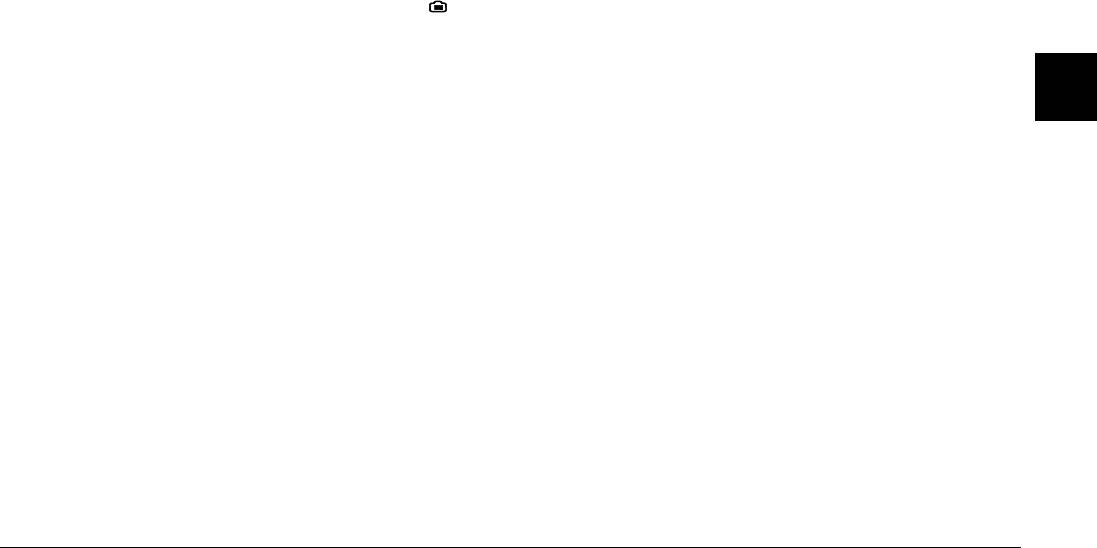
Сохранение фиксированных настроек
4. Для фотосъемки с использованием
сохраненной настройки просто наведите рамку
Для сохранения фиксированных настроек
на кадр и нажмите кнопку затвора. Для выхода
выполните следующие действия.
из режима фиксированной настройки нажмите
кнопку BACK.
1. После того, как вы разрешили использование
функции фиксированной настройки, поверните
Примечание:
дисковый переключатель в положение .
Чтобы использовать функцию фиксированной
настройки после выхода из данного экрана,
Примечание:
обратитесь к следующему параграфу.
Функция фиксированной настройки недоступна
в случае фотосъемок через видоискатель.
4
Чтобы увидеть текущую фиксированную
настройку, нажмите кнопку Fixset Info
2. До тех пор повторяйте нажатия кнопки,
(Информация о фиксированной настройке).
расположенной в правом верхнем углу ЖК-
монитора, пока не появится надпись Fixed
Для удаления текущей фиксированной настройки
Settings (Фиксированная настройка).
из памяти камеры нажмите кнопку Fixset Cancel
(Отмена фиксированной настройки).
3. Сделайте снимок. После того, как камера
обработает фотографию, на экране появится
установка экспозиции, использованная для
съемки этой фотографии.
Для сохранения выведенной настройки
нажмите кнопку Yes (Да).
Если вы не хотите сохранять показанную
настройку, нажмите кнопку No (Нет).
Повторяйте этот шаг, пока не получите
удовлетворительную настройку.
Задание установок
4-21
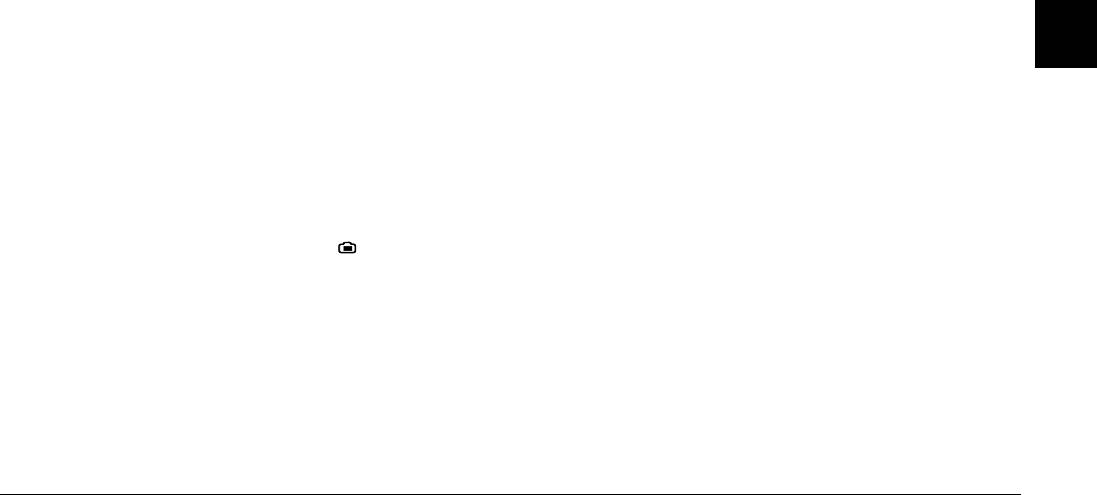
Использование сохраненных ранее фиксированных
4. Сделайте фотоснимок.
настроек
П о с л е т о г о , к а к в ы с о х р а н и л и в а ш и ф и к с и р о в а н н ы е
Изменение системы измерения
настройки, камера будет использовать эти
Ваша камера по умолчанию использует систему
настройки при любых выполняемых вами
раздельного измерения яркости. Когда камера
фотосъемках, когда в правом верхнем углу ЖК-
находится в режиме Manual (Ручной), вы можете
монитора будет присутствовать надпись Fixed
легко переключаться между системами раздельного
Settings (Фиксированная настройка). Для
измерения яркости и системой точечного
фотографирования с использованием
измерения.
фиксированной настройки выполните следующие
4
действия.
Примечание:
При фотосъемке с портретной установкой
1. Убедитесь, что в качестве режима камеры
выдержки камера автоматически использует
выбран Manual (Ручной). За дополнительно
систему точечного измерения. О том, как выбрать
информацией обратитесь к параграфу “Задание
установку выдержки
Portrait (Портретная)
установок режима камеры” на стр. 4-7.
рассказано в параграфе “Создание заранее заданных
2. Снимите крышку с объектива, включите
значений выдержки” на стр. 4-16.
камеру, после чего установите дисковый
переключатель в положение .
Когда нужно изменять систему измерения
Примечание:
Систему точечного измерения яркости следует
Функция фиксированной настройки недоступна
применять при фотосъемке в большинстве
в случае фотосъемок через видоискатель.
ситуаций.
Систему раздельного измерения яркости следует
3. Несколько раз нажмите кнопку в правом
использовать в следующих случаях:
верхнем углу ЖК-монитора, пока не появится
надпись Fixed Settings (Фиксированная
настройка).
Задание установок
4-22
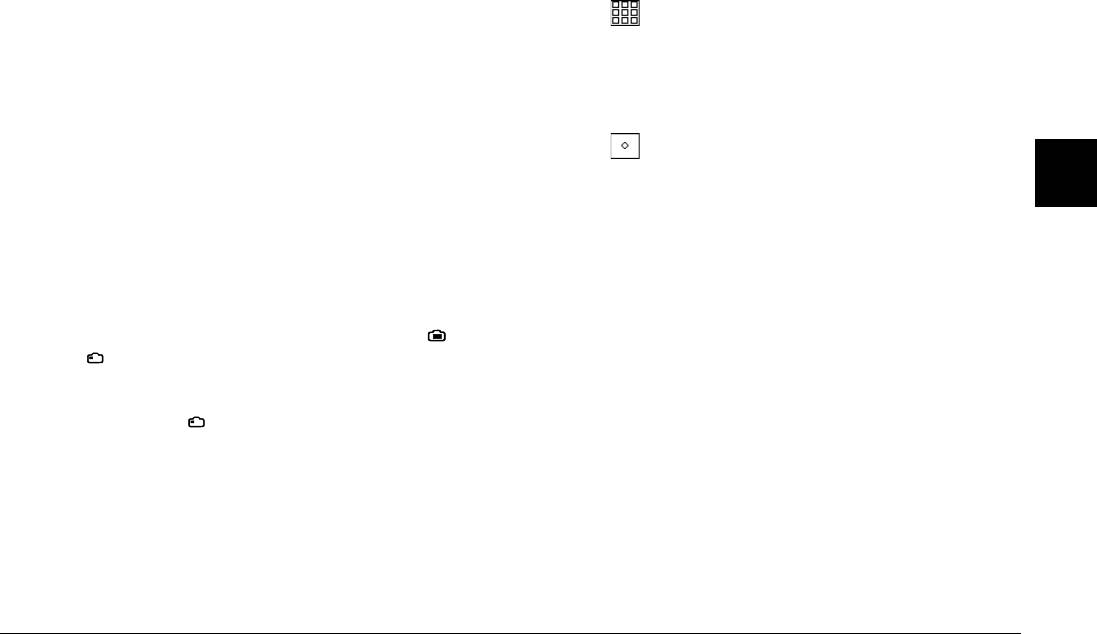
❏
Когда вы фотографируете объект на ярком
4. Для изменения системы измерения нажмите
фоне, как, например, фотосъемка стула,
кнопку Metering (Измерение).
стоящего перед окном, освещенным солнцем.
Когда выбрана система раздельного
❏
Когда есть заметный контраст в тенях между
измерения яркости, то в правом нижнем
верхней и нижней частями кадра.
углу ЖК-монитора появляется
квадратная пиктограмма, внутри
которой находятся девять квадратов.
Как изменять систему измерения
Для изменения системы измерения выполните
Когда выбрана система точечного
следующие действия.
измерения, то в правом нижнем углу
4
ЖК-монитора появляется квадратная
1. Убедитесь, что в качестве режима камеры
пиктограмма, внутри которой находится
выбран Manual (Ручной). За дополнительно
маленький кружок.
информацией обратитесь к параграфу “Задание
установок режима камеры” на стр. 4-7.
Выбор замедленной синхронизации
2. Снимите с объектива крышку, установите
дисковый переключатель в положение или
Вы можете задать для фотовспышки режим
, после чего включите камеру.
замедленной синхронизации. По умолчанию
установкой для замедленной синхронизации
Если дисковый переключатель установлен в
является опережающая синхронизация. Она
положение , то нажмите кнопку MENU
подходит для большинства случаев. Замыкающая
ON/OFF (Меню Вкл/Выкл.), расположенную
синхронизация является специальной установкой,
на задней стенке камеры, чтобы включить ЖК-
используемой для выражения движения. Для
монитор.
задания режима замедленной синхронизации
выполните следующие действия.
3. Нажмите кнопку Menu Change (Изменение
меню).
Задание установок
4-23






